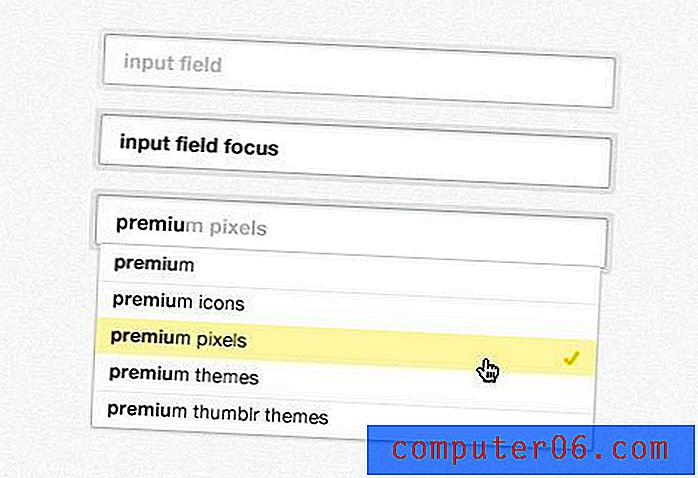Comment supprimer une police dans Windows 7
Dernière mise à jour: 3 mars 2017
Apprendre à supprimer une police dans Windows 7 est un élément important de la gestion des différentes options de police disponibles dans des programmes comme Microsoft Word ou Adobe Photoshop. Il est très facile d'installer des polices gratuites ou plusieurs versions de polices similaires, ce qui peut rendre difficile la sélection de la police appropriée.
Lorsque quelqu'un apprend certaines des ressources de polices gratuites disponibles sur Internet, telles que Dafont.com, il peut parfois s'embêter avec l'installation de nouvelles polices. Bien que les fichiers de polices eux-mêmes n'occupent pas beaucoup d'espace sur votre ordinateur, ils peuvent augmenter considérablement la liste des polices installées qui sont affichées dans des programmes comme Microsoft Word. Cela peut rendre difficile de localiser facilement une police que vous utilisez fréquemment, ou cela peut vous amener à utiliser par inadvertance une police que vous ne voulez pas, ou que quelqu'un d'autre qui consulte votre document pourrait ne pas avoir. Heureusement, vous pouvez apprendre à supprimer une police dans Windows 7, ce qui vous permettra de supprimer des polices des listes de polices affichées dans les programmes qui les utilisent.
Comment désinstaller une police dans Windows 7
Il convient de souligner qu'une police installée est celle qui apparaît dans un programme installé à partir duquel vous pouvez choisir la police souhaitée. Les fichiers de téléchargement de polices enregistrés dans d'autres emplacements de votre ordinateur, tels que votre dossier Téléchargements, peuvent être supprimés en cliquant avec le bouton droit sur le fichier ou le dossier de polices, puis en cliquant sur l'option Supprimer . Cependant, si vous avez déjà installé cette police, vous devrez suivre les instructions ci-dessous pour supprimer correctement une police dans Windows 7.
Étape 1: cliquez sur le bouton Démarrer dans le coin inférieur gauche de l'écran, puis cliquez sur Panneau de configuration .
Étape 2: cliquez sur le menu déroulant dans le coin supérieur droit de la fenêtre, à côté de Afficher par, puis cliquez sur Petites icônes .

Étape 3: cliquez sur l'option Polices .
Étape 4: faites défiler la liste des polices installées jusqu'à ce que vous trouviez celle que vous souhaitez supprimer.
Étape 5: cliquez avec le bouton droit sur la police, puis cliquez sur l'option Supprimer .
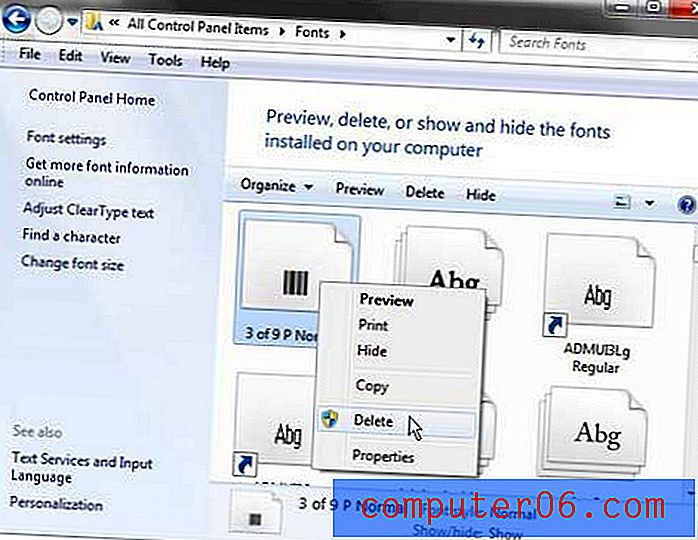
Étape 6: cliquez sur le bouton Oui pour confirmer que vous souhaitez supprimer la police. Notez que certaines polices incluront en fait deux polices distinctes, vous pouvez donc recevoir un avertissement vous informant que vous êtes sur le point de supprimer plusieurs polices. La prochaine fois que vous ouvrirez une application qui comprend une liste de polices, celle que vous venez de supprimer ne sera plus une option.
Notez que la plupart des programmes de votre ordinateur fonctionnent hors de la bibliothèque de polices de Windows 7. Ainsi, en supprimant une police de Windows 7 de cette manière, vous supprimerez cette police de tous les programmes de votre ordinateur qui avaient précédemment accès à cette police. Cela inclut, mais sans s'y limiter, Microsoft Word, Excel, Powerpoint, Outlook, Adobe Photoshop, Acrobat, Microsoft Paint, ainsi que bien d'autres.
Résumé - Comment supprimer une police dans Windows 7
- Cliquez sur le bouton Démarrer .
- Cliquez sur le panneau de configuration .
- Cliquez sur Afficher par, puis sur Petites icônes .
- Cliquez sur l'option Polices .
- Cliquez avec le bouton droit sur la police que vous souhaitez supprimer, puis cliquez sur l'option Supprimer .
- Cliquez sur Oui pour confirmer que vous souhaitez désinstaller la police de Windows 7.
Votre barre des tâches se trouve-t-elle à un emplacement différent sur votre écran que vous ne le souhaiteriez? Découvrez comment déplacer la barre des tâches de Windows 7 vers le bas de l'écran et restaurer son emplacement à la sélection par défaut utilisée pour la nouvelle installation de Windows 7.